Как выделять отрывки и добавлять примечания в Kindle
Замечательная функция вашего Kindle – это возможность выделять и комментировать важные слова, фразы и отрывки.
Возможно, вы делаете академические заметки или хотите запомнить отрывок. Какой бы ни была причина, вот как выделять и комментировать на Kindle.
Как выделить текст на Kindle
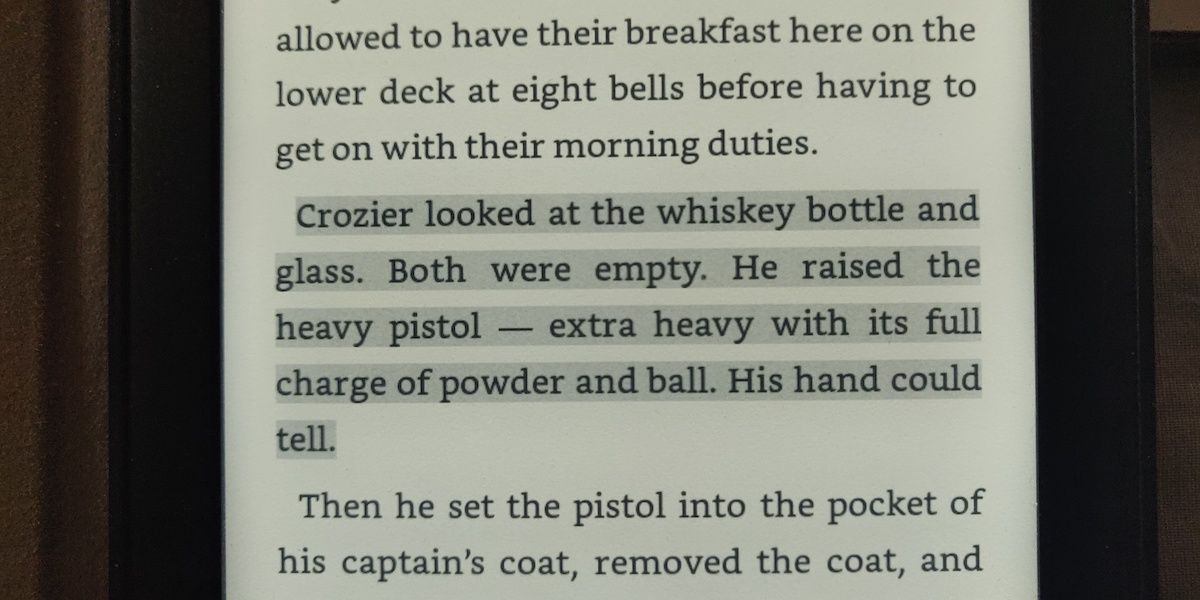
Чтобы выделить текст на Kindle, нажмите и удерживайте первое слово текста, которое вы хотите выделить, пока оно не будет подчеркнуто, а затем проведите пальцем до последнего слова. Выбранный вами текст будет выделен.
Если вы просто хотите выделить одно слово, нажмите и удерживайте это слово, пока оно не будет подчеркнуто, и выберите « Выделить» .
Чтобы добавить или удалить выделенный текст, коснитесь его и отрегулируйте его длину с помощью ползунков на обоих концах.
Помимо выделения текста, вы можете выделить текст, чтобы быстро увидеть определения слов на вашем Kindle, а также использовать функцию X-Ray вашего Kindle .
Как добавлять заметки на Kindle
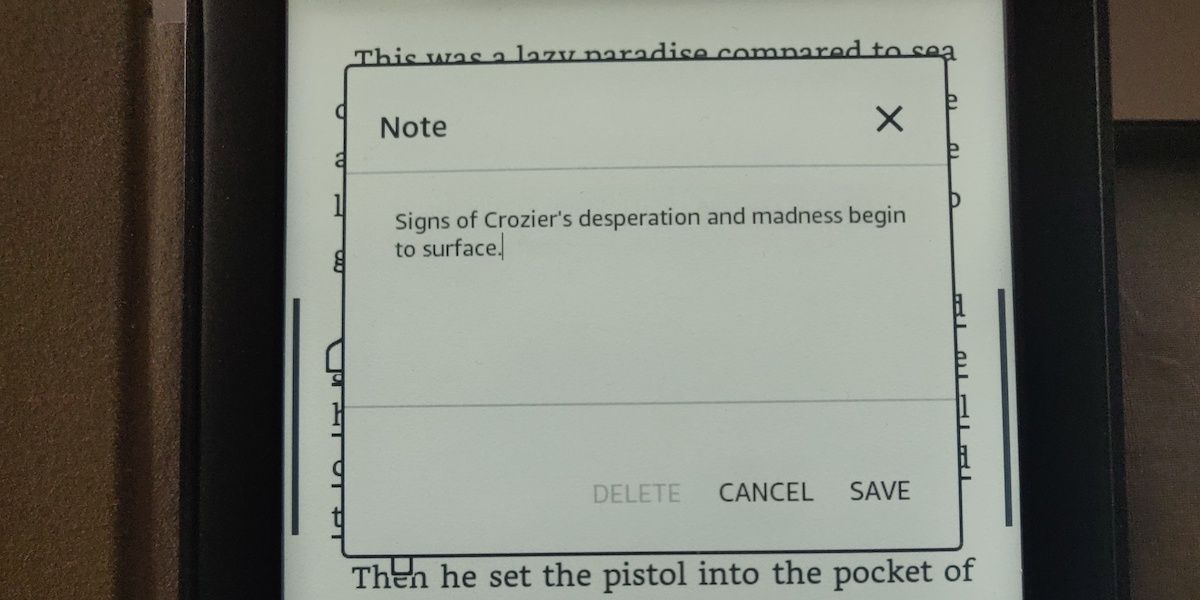
Чтобы добавить заметки на Kindle, коснитесь выделенного текста и выберите « Заметка» . Затем вы можете начать писать заметку в отведенном для этого поле. Когда закончите, нажмите " Сохранить" .
Ваша заметка должна отображаться в виде небольшого пронумерованного значка в конце выделенного текста, который вы можете нажать, чтобы быстро просмотреть, отредактировать, поделиться или удалить заметку.
Как перемещаться между разными заметками на Kindle
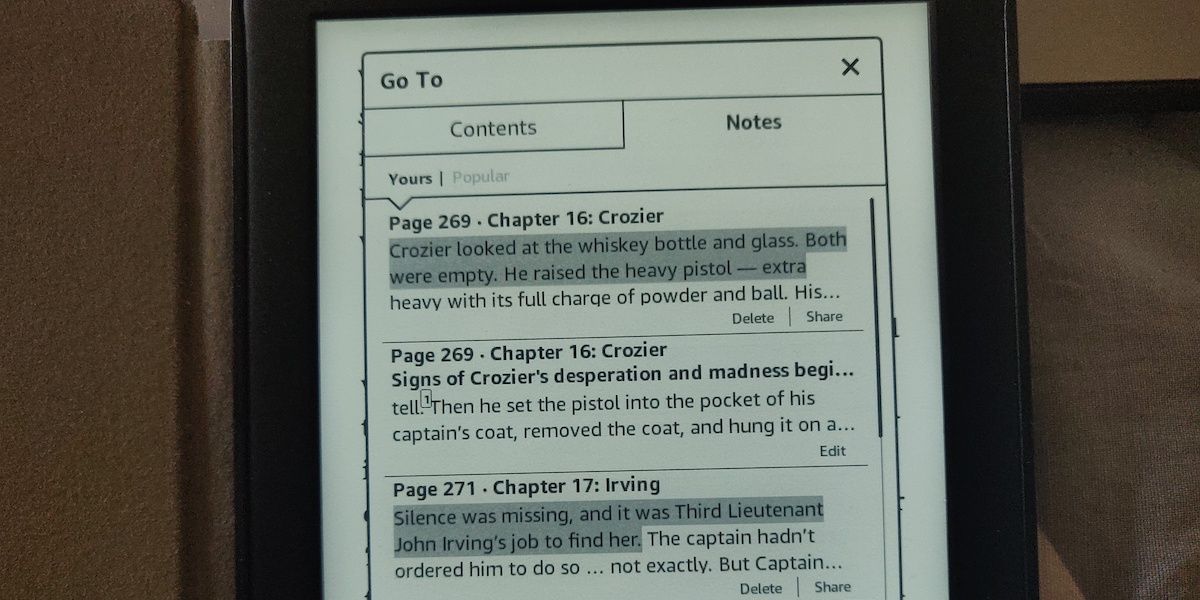
Чтобы перемещаться между разными заметками на Kindle, коснитесь верхней части экрана, чтобы открыть панель инструментов, и выберите « Перейти» . Затем выберите Заметки .
Оттуда вы можете выбирать, редактировать и экспортировать свои заметки, а также выбирать, удалять и делиться выделенными отрывками.
Выбор заметки или выделенного отрывка также приведет вас к его месту в вашей книге.
Как удалить разные заметки на вашем Kindle
Удаление заметок отличается от удаления выделенных отрывков, хотя процесс аналогичен.
Чтобы удалить свои заметки, выберите их, нажав « Изменить» на выбранной заметке в разделе « Заметки » меню « Перейти» , или нажав на пронумерованный значок в тексте и выбрав « Изменить» .
Оттуда просто нажмите Удалить .
Чтобы удалить выделенные отрывки, вы можете выделить выделенный отрывок в тексте и нажать « Удалить» или удалить его в разделе « Примечания » в меню « Перейти» .
Более интерактивный опыт чтения
Выделение и аннотирование текста на вашем Kindle может дать вам более интерактивный опыт чтения, когда вы помечаете или добавляете мысли к важным отрывкам, темам и моментам в любимой книге.
Ваш Kindle наполнен множеством функций, которые делают чтение более захватывающим и персонализированным, так почему бы не попробовать их!